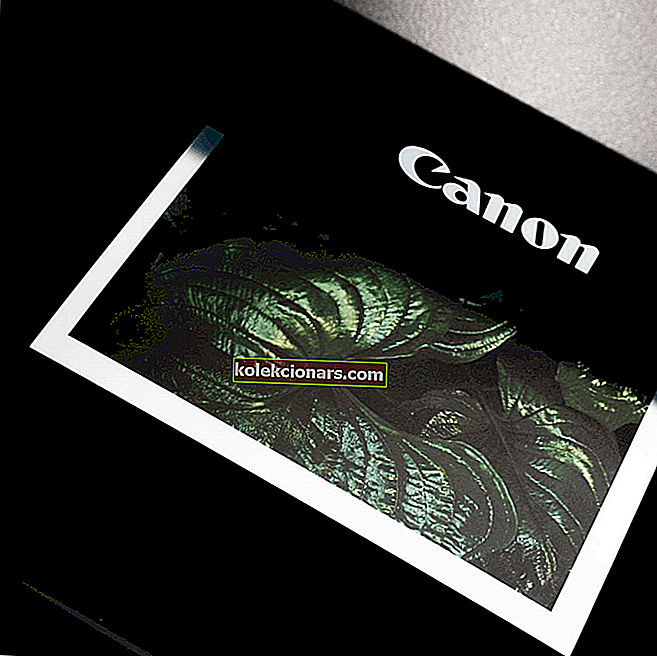- Garso failų sujungimas, ko gero, yra pirmasis žingsnis link muzikos remiksavimo.
- Tai yra pagrindinė užduotis, su kuria lengvai susidoroja daugelis garso redaktorių.
- Ši pamoka yra daug didesnio centro, skirto garso redaktoriams, dalis, todėl patikrinkite ir tai.
- Dar daugiau panašių straipsnių galite rasti mūsų tam skirtame „How-To“ puslapyje.

Taip galite sujungti garso failus
- Norėdami sujungti garso failus, naudokite trečiosios šalies įrankį
- Sujunkite garso failus su komandine eilute
- Sujunkite garso failus su „Audio Mix“
- Sujunkite MP3 kartu su MP3 susijungimu
- Sujunkite muzikos failus su „Audio Joiner“
- Sujunkite garso failus su „Audacity“
Ar turite daug atskirų muzikos failų, išsaugotų „Windows 10“ aplanke? Jei taip, geriau būtų sujungti kai kuriuos iš šių failų, kad galėtumėte leisti kelis muzikos takelius, esančius viename faile.
Tada jums nereikės rankiniu būdu pasirinkti, kad kiekvieną dainos failą grotumėte atskirai savo medijos leistuvėje. Taip galite sujungti mėgstamą muziką į vieną failą sistemoje „Windows 10“.
Kaip sujungti garso failus?
1. Norėdami sujungti garso failus, naudokite trečiosios šalies įrankį
Akivaizdžiausias ir paprasčiausias būdas sujungti kelis garso failus yra naudojant specialią programinę įrangą, kuri gali tai padaryti. Paprastai jie turi labai paprastą sąsają ir darbą atliks greičiau, nei galėtumėte rankiniu būdu.
Tai sakant, vienas puikus įrankis, į kurį turėtumėte atsižvelgti, yra „Adobe Audition“, skaitmeninė garso darbo vieta, kuri yra pasaulinis garso redagavimo standartas.
Kaip sujungti garso failus su „Adobe Audition“?
- Atsisiųskite nemokamą „Adobe Audition“ versiją
- Įdiekite ir paleiskite „Adobe Audition“
- Įkelkite visas dainas, kurias norite sujungti
- Forma čia yra du jų derinimo būdai:
- Įdėkite failus vienas po kito į vieną takelį ir sumaišykite juos
- Naudokite „Waveform“ rodinį ir eikite į Atidaryti> Pridėti.
- Tai padarius, kiekvienas takelis bus įrašytas į ankstesnio galo pabaigą, o tada tereikia išsaugoti gautą failą.
2. Sujunkite garso failus su komandine eilute
- Norėdami sujungti atskirus garso failus, galite naudoti komandinę eilutę.
- Norėdami sujungti muziką su „Prompt“, dešiniuoju pelės mygtuku spustelėkite mygtuką Pradėti, kad atidarytumėte „Win + X“ meniu.
- Pasirinkite komandinę eilutę (administratorius), kad atidarytumėte žemiau pateiktą langą.

- Komandų eilutėje atidarykite aplanką, kuriame yra MP3 failai, kuriuos turite sujungti.
- Tai galite padaryti įvedę kompaktinį diską į eilutę, po kurios nurodomas aplanko kelias.

- Įveskite šią komandą eilutėje: copy / b audio file1.mp3 + audio file2.mp3 audio file3.mp3.
- Žinoma, turėsite pakeisti failų pavadinimus, kad jie atitiktų jūsų tikrus garso failus.
- Tada paspauskite klavišą Enter.
- Tai sujungs du „copy / b“ komandoje esančius MP3 failus į vieną naują išvesties failą.
3. Sujunkite garso failus su „Audio Mix“
„Audio Mix“ yra „Windows“ įrankis, sukurtas visiems skaitmeninės muzikos mėgėjams, kurie ieško greito ir paprasto kelių dainų sujungimo būdo.

„Audio Mix“ dėka galite sujungti, padalyti ir (arba) perduoti garso takelius vienu paspaudimu. Dainų derinys yra tikslus ir profesionalus dėl „crossfade“ efekto. „Crossfade“ yra funkcija, leidžianti prisijungti prie dainų, kad jos sklandžiai judėtų viena į kitą.
„Audio Mix“ yra ne tik sujungiama garso programinė įranga. Jame yra daugybė kitų įdomių funkcijų, tokių kaip:
- Audio Converter: konvertuoja mp3 failus į ogg, wav, mp4, m4a ir aac formatus
- Garso skirstytuvas: padalykite dainas arba iškirpkite nepageidaujamas garso failų dalis.
- Garso redaktorius: redaguokite garso failų klavišą, garsumą ir greitį
- Garso sutapimas: perdenkite du ar daugiau garso takelių (pvz., Balso ir muzikos)
- Garso ekvalaizeris: galite pagerinti savo dainų kokybę modifikuodami garso ekvalaizerį (žemųjų dažnių ir aukštų dažnių garsiakalbius)
- MP3 balso valiklis: pašalina dainininko balsą iš muzikos
- „Video to Audio Converter“: ištraukite garso failus iš vaizdo įrašų (avi, mp4, wmv, mov ir kt.)
Patikrinkite dabar „Audio Mix“
4. Sujunkite MP3 kartu su MP3 susijungimu
„MP3 Merger“ yra nemokama programinė įranga, sujungianti vieną ar daugiau MP3 failų. Tai paprasta garso failų sujungimo priemonė, kuri taip pat leidžia vartotojams redaguoti takelių duomenis ir nustatyti MP3 įrašymo CUE lapus. Muzikos failus kartu su „MP3 Merger“ galite sujungti taip.
- Spustelėkite „ Atsisiųsti dabar “ šiame tinklalapyje, kad išsaugotumėte MP3 jungimą aplanke.
- Tada galite atidaryti „MP3 Merger“ iš aplanko, kuriame išsaugojote.

- Spustelėkite Pridėti failus, kad atidarytumėte langą Pasirinkti sujungtus failus, rodomą tiesiogiai žemiau.

- Tada laikydami „Ctrl“ klavišą pasirinkite du ar daugiau failų, prie kurių norite prisijungti. ir paspauskite mygtuką Atidaryti .
- Galite pakoreguoti numatytąjį išvesties failo katalogą spustelėdami mygtuką … šalia teksto laukelio Išvesties failo pavadinimas.
- Įsteigti CUE lapą išvesties failą, spustelėkite Parametrai ir pasirinkite Sukurti CUE lapą už išvesties failo variantą .

- Tada spustelėkite mygtuką Sujungti failus .
- Tada atsidaro įspėjimo dialogo langas. Norėdami patvirtinti , tame dialogo lango lange paspauskite mygtuką Taip .

- Sujungę failus, uždarykite „MP3 Joiner“ ir atidarykite medijos leistuvą.
- Pasirinkite, jei norite paleisti naują išvesties failą, kuriame yra du MP3 failai, kuriuos sujungėte.
Jei jūsų garso failai nėra MP3, geriausia yra konvertuoti juos į tą formatą ir sujungti juos su „MP3 Merger“. Šiame tinklalapyje galite konvertuoti daugybę garso failų į MP3.
Spustelėkite mygtuką Pasirinkti failus , kad pasirinktumėte šaltinio failus, tada spustelėkite Pradėti konversiją, kad juos konvertuotumėte. Arba patikrinkite garso įrašų konvertavimo programinę įrangą šiame įraše.
5. Sujunkite muzikos failus su „Audio Joiner“
Arba galite sujungti muziką su „Audio Joiner“ žiniatinklio programa. Ta programa sujungia MP3, M4A ir WAV failus. Taip galite sujungti garso failus su „Audio Joiner“.
- Naršyklėje atidarykite „Audio Joiner“ žiniatinklio programą.
- Spustelėkite mygtuką Pridėti takelius, kad pasirinktumėte muzikos failus, kuriuos norite sujungti.
- Tada žiniatinklio programa rodo pasirinktus takelius kaip momentinėje nuotraukoje.

- Galite koreguoti takelių atkūrimo tvarką spustelėdami rodykles aukštyn arba žemyn.
- Mėlyni takelių slankikliai nustato atkūrimo intervalą, kai vienas takelis sustoja, o kitas pradeda groti.
- Tai leidžia jums iškirpti dalį dainos, jei vilkite mėlyną slankiklį tolyn nuo kraštinės dešinės pusės.
- „Audio Joiner“ taip pat yra „ Crossfade“ ir „ Fade-out“ perėjimo efekto mygtukai takelių dešinėje.
- Galite spustelėti tuos mygtukus, kad išjungtumėte arba įjungtumėte jų efektus.

- Norėdami sujungti pasirinktus takelius, spustelėkite mygtuką Prisijungti . Atminkite, kad reikia šiek tiek laiko, kol programa sujungs failus.
- Spustelėkite Atsisiųsti, jei norite išsaugoti išvesties garso failą aplanke.
6. Sujunkite garso failus su „Audacity“
„Audacity“ yra viena geriausių garso redaktoriaus programinės įrangos, skirtos „Windows 10“. Taip pat galite sujungti atskirus garso failus su „Audacity“, sutapdami du alternatyvius muzikos takelius. Norėdami sujungti muzikos takelius su ta programine įranga, atlikite toliau nurodytus veiksmus.
- Spustelėkite Atsisiųsti „Audacity “ šiame tinklalapyje, pasirinkite „Audacity“, skirtą „Windows“, ir spustelėkite „ Audacity 2.3.0 Installer“, kad išsaugotumėte programinės įrangos sąrankos vedlį aplanke.
- Tada naudodami diegimo programą galite pridėti programinę įrangą prie „Windows“.
- Atidarykite „Audacity“ programinės įrangos langą.
- Atidarykite pirmąjį garso failą spustelėdami Failas > Atidaryti .
- Meniu Projektas spustelėkite Importuoti garsą , kad atidarytumėte antrą garso failą iš „Audacity“.
- Dabar „Audacity“ turėtumėte pamatyti dvi pasirinktų garso failų bangos formas.
- Paspauskite laiko keitimo įrankio mygtuką (su dvigubomis rodyklėmis), kad atidarytumėte laiko perkėlimo įrankį.
- Tada įdėkite „Time Shift“ įrankio žymeklį antrojo garso takelio, kurį norite paleisti, pradžioje (kairėje).
- Spustelėkite ir vilkite „Time Shift“ įrankio žymeklį į dešinę, kol jis pateks į pirmojo takelio bangos formos pabaigą.
- Taigi antrojo takelio bangos forma turėtų prasidėti ten, kur baigiasi pirmojo takelio bangos forma.
- Spustelėkite Failas ir pasirinkite Eksportuoti kaip WAV, kad eksportuotumėte sujungtą muzikos failą.
Taigi galite sujungti garso failus su „Command Prompt“, „Audacity“, „MP3 Merger“ programine įranga ir „Audio Joiner“ internetine programa.
Sujungti MP3, MP3 įrankių rinkinį ir nemokamą „MP3 Cutter Joiner“ yra dar trys programinės įrangos įrankiai, su kuriais galite sujungti garso failus. Sujungę garso failus galite suburti savo muzikos kolekciją.
DUK: Sužinokite daugiau apie garso failų derinimą
- Kaip sujungti garso failus kompiuteryje?
Greičiausias būdas sujungti kelis garso failus yra tiesiog naudoti profesionalų garso redaktorių.
- Ar galiu nemokamai sujungti kelis garso failus?
Taip, „Windows“ yra keletas programinės įrangos sprendimų, leidžiančių sujungti kelis garso failus į vieną.
- Ar derinti garso failus yra tas pats, kas remiksuoti?
Ne, remiksavimas apima garso efektų pridėjimą ir kartais garso failų sutapimą, o ne tik jų derinimą.
Redaktoriaus pastaba: Šis įrašas iš pradžių buvo paskelbtas 2018 m. Lapkričio mėn. Ir nuo to laiko buvo atnaujintas ir atnaujintas 2020 m. Balandžio mėn.